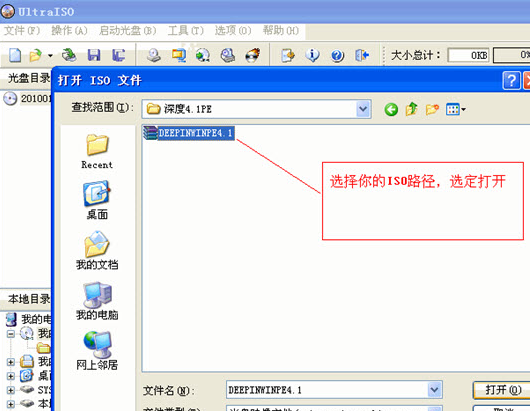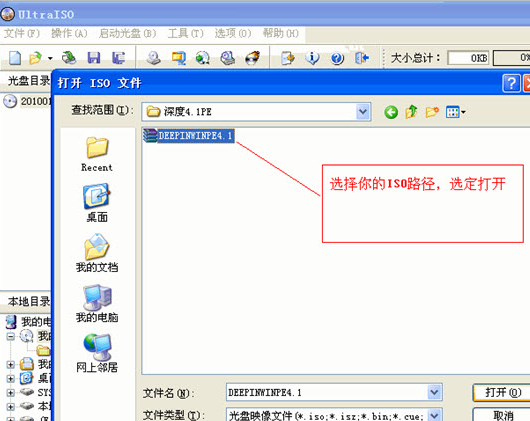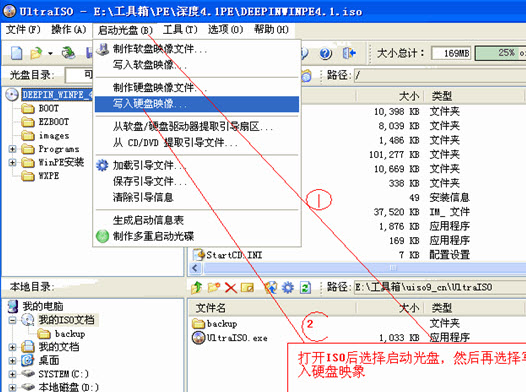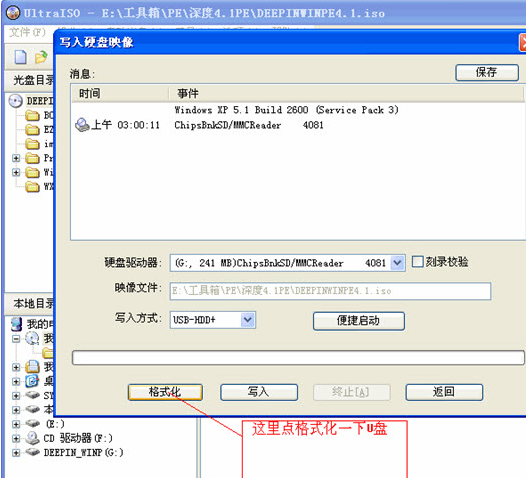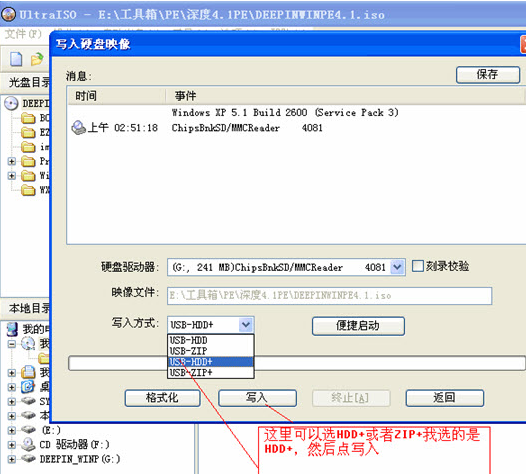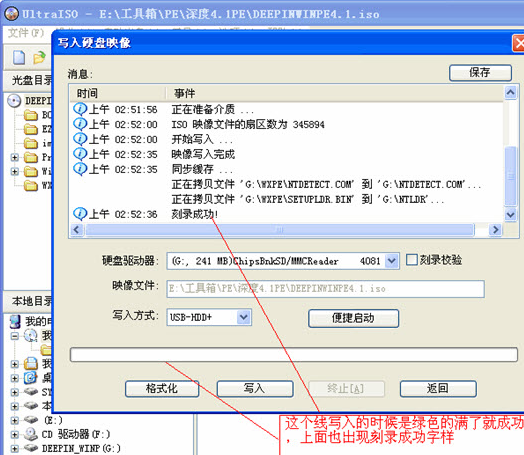超简单的ultraiso制作u盘启动盘图文步骤
超简单的ultraiso制作u盘启动盘图文步骤来啦,在制作之前您需要先下载ultraiso软件以及原版 Windows 系统镜像。同时,您还需要准备一个 8GB 以上的空白 U 盘,U 盘中不要保存数据,否则会删除掉。
1、首先打开进入 UltraISO 软件;
2、点击菜单【文件】-----打开.....(软件中的....意思是选择ISO文件)选择你的ISO路径和文件,选定你的ISO打开;
3、点击菜单【启动光盘】----写入硬盘映像。打开ISO后选择启动光盘,然后再选择写入硬盘映像;
4、选择硬盘驱动器(就是你的U盘盘符);点击【格式化】,格式化U盘;
5、格式化完成后,选择【写入方式】,可选择:USB-HDD/USB-ZIP/USB-HDD+/USB-ZIP+ (楼主选的是HDD+,接着点击写入);
6、当程序提示刻录成功!的信息,就表示制作成功了。
以上就是超简单的ultraiso制作u盘启动盘图文步骤,你学会了吗,是不是非常简单呢?
相关推荐
-
石大师U盘制作工具 V2.0.0 官方版

石大师U盘制作工具是一款十分便捷实用的系统重装工具,具有简单、快捷、安全、智能等特点,真正的傻瓜式制作,无需光驱,无需U盘,无需技术,鼠标单击,即可完成系统重装。有需要的朋友们欢迎点击下载使用。
-
系统之家U盘制作 V2.0.0 免费版

系统之家U盘制作工具是系统之家打造的系统重装工具,可以在线检测当前系统环境,检测当前电脑的硬件信息,并为用户推荐当前电脑最适合安装的操作系统,实现一键全自动安装升级操作系统。
-
晨枫U盘启动盘制作工具 V5.0_2007 官方版

晨枫U盘启动盘制作工具是一款万能U盘启动盘制作软件,这里为大家带来的晨枫U盘启动盘制作工具5 0版本,也是目前功能最为强大的。用户不需要专业的经验,跟着晨枫U盘启动盘制作工具的指示就能轻松完成操作,制作过程简单方便,容易上手。
-
老毛桃winpe V9.5 最新版

老毛桃u盘启动盘制作工具让用户可以自由替换系统,支持GHOST与原版系统安装,方便快捷。是一款不需要任何技术基础,一键制作,自动完成制作的装机必备工具。老毛桃u盘启动盘制作工具支持双显卡笔记本的引导进PE,防蓝屏新技术,旧电脑智能加速,欢迎下载
-
RMPrepUSB(U盘启动盘制作工具) V2.1.745 官方版

RMPrepUSB是一款U盘启动盘制作工具,拥有非常多实用的功能,可以帮助用户对U盘设备进行低级格式化,如果你的U盘出现问题故障都可以用这种方法进行修复,支持把U盘格式化为NTFS,这能够大大提高文件传输速度。软件最主要的功能还是制作U盘启动盘,操作比较简单
-
U启动(U盘启动盘制作工具) V20211112 增强版

U启动(U盘启动盘制作工具)是一款比较经典的U盘启动盘制作工具软件,该软件具有纯净稳定的优点,是全新安装系统的最佳选择,如果用户有重装系